Სარჩევი
გახსენით თქვენი გალერეა, იპოვეთ ნამუშევრის ხატულა, რომლის გადარქმევაც გსურთ, შეეხეთ ნამუშევრის სახელს და ჩაწერეთ ახალი სასურველი სათაური. მას შემდეგ რაც დაასრულებთ, შეეხეთ შესრულებულია და ის ავტომატურად შეინახავს თქვენთვის ნამუშევრის სახელს.
მე ვარ კაროლინი და სამ წელზე მეტია ვმართავ ციფრული ილუსტრაციის ბიზნესს. მე ვიყენებ Procreate-ს მთელი ჩემი ნამუშევრის შესაქმნელად, ამიტომ აუცილებელია ვიყო საუკეთესო ფორმაში, როდესაც საქმე ეხება ჩემი კლიენტის ყველა პროექტის ეტიკეტირებას და ორგანიზებას.
ეს მართლაც მარტივი და სწრაფი ნაბიჯია და განსაკუთრებით სასარგებლოა, თუ თქვენ ხართ ჩემნაირი და თქვენი გალერეა სავსეა ასობით განსხვავებული პროექტით. დღეს მე გაჩვენებთ, რამდენად ადვილია თითოეული თქვენი ინდივიდუალური ნამუშევრის დასახელება Procreate-ში.
შენიშვნა: სკრინშოტი აღებულია Procreate-დან iPadOS 15.5-ზე.
Key Takeaways
- არსებობს ორი გზა, რომ დაასახელოთ თქვენი ნამუშევარი Procreate-ში
- როდესაც თქვენ ექსპორტს აკეთებთ პროექტებზე, ფაილები ავტომატურად შეინახება მათი ახალი სათაურებით
- დასახელების და თქვენი პროექტების ეტიკეტირება დაგეხმარებათ თქვენი Procreate გალერეის ორგანიზებაში
2 გზა ნამუშევრის დასახელებისთვის Procreate-ში
არსებობს ორი გზა თქვენი ნამუშევრის გადარქმევისთვის Procreate-ში და ორივე გზა წარმოუდგენლად მარტივია და სწრაფი. მე შევქმენი ნაბიჯ-ნაბიჯ სახელმძღვანელო ქვემოთ, რომ გაგაცნობთ მას:
მეთოდი 1: თქვენი გალერეიდან
ნაბიჯი 1: გახსენით თქვენი Procreate Gallery.აირჩიეთ ნამუშევარი, რომლის გადარქმევაც გსურთ და შეეხეთ ტექსტს ესკიზის სურათის ქვემოთ. გამოჩნდება ესკიზის გადიდებული ხედი.
ნაბიჯი 2: ტექსტი ახლა მონიშნულია. ახლა შეგიძლიათ აკრიფოთ თქვენი ნამუშევრის ახალი სახელი. როდესაც დაასრულებთ, შეეხეთ შესრულებულია .
ნაბიჯი 3: ახალი სახელი ახლა გამოჩნდება თქვენი ნამუშევრის ესკიზის ქვეშ Procreate Gallery-ში.

მეთოდი 2: თქვენი ტილოდან
ნაბიჯი 1: გახსენით თქვენი პროექტი Procreate-ში. შეეხეთ მოქმედებები ხელსაწყოს (გადამცემი ხატულა). შემდეგ აირჩიეთ ტილო ვარიანტი. ჩამოსაშლელი მენიუს ბოლოში შეეხეთ Canvas Information .
ნაბიჯი 2: გაიხსნება Canvas Info ფანჯარა. შეეხეთ ტექსტს ფანჯრის ზედა ნაწილში, სადაც ნათქვამია Untitled Artwork . ახლა თქვენ შეგიძლიათ აკრიფოთ სასურველი სახელი თქვენი პროექტისთვის. როდესაც დაასრულებთ, აირჩიეთ შესრულებულია .
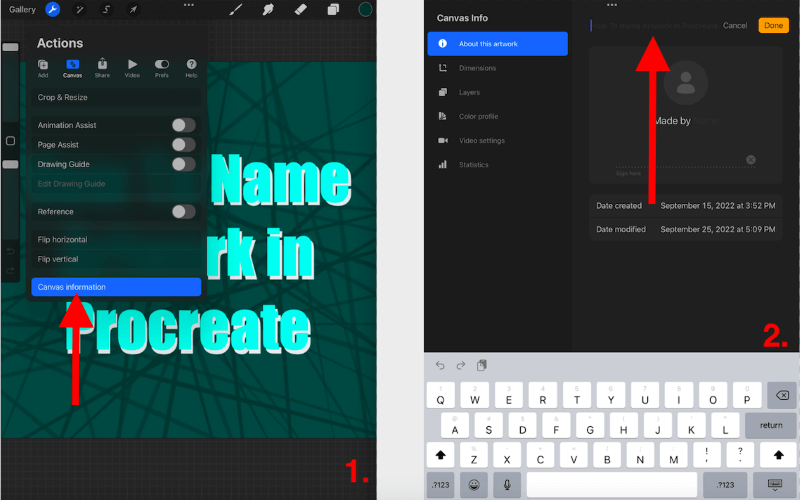
შენიშვნა: ხელოვნების ნამუშევრის გადარქმევისას თითოეული სიტყვის პირველ ასოს ავტომატურად აკეთებს დიდი ასოებით.
თქვენი ფაილების სახელის დარქმევის სარგებელი Procreate-ში
თქვენი ფაილების სახელის გადარქმევის ორი დიდი მიზეზი არსებობს Procreate-ში:
ორგანიზაცია
თქვენი ფაილების სახელის გადარქმევა შესანიშნავი გზაა თქვენი ორგანიზებისთვის. გალერეა ისე, რომ ადვილი იყოს ნავიგაცია . პროექტის თითოეული მონახაზის მარკირებამ შეიძლება დაზოგოთ დრო , როდესაც თქვენ უნდა დაუბრუნდეთ გარკვეულ ვერსიებს თქვენი კლიენტებისთვის.
ამ მიზეზით, მე ყოველთვის გირჩევთ დაამატოთ თარიღი თქვენს გადარქმეულ პროექტებთან, რადგან არასოდეს იცით, როდის მოგიწევთ ასობით ნამუშევრის გაფილტვრა, რათა იპოვოთ მეთოთხმეტე ვერსია, რომელიც შექმენით ლურჯის სწორი ჩრდილით.
ნამუშევრების ექსპორტი
თქვენი ნამუშევრის სახელის გადარქმევის კიდევ ერთი მთავარი მიზეზი არის ის, რომ როდესაც თქვენ ექსპორტს გააკეთებთ თქვენს მოწყობილობაზე, ის ავტომატურად შეინახავს ფაილის სახელს თქვენ მიერ არჩეული ეტიკეტით. ეს დაზოგავს საათობით დროს თქვენი ფაილების და სურათების უკან დაბრუნების და მათი სახელის გადარქმევამდე თქვენს კლიენტთან გაგზავნამდე.

FAQs
ქვემოთ მოცემულია ამის შესახებ ხშირად დასმული კითხვების შერჩევა. თემა. მე მათ მოკლედ ვუპასუხე:
როგორ დავასახელოთ სტეკები Procreate-ზე?
შეგიძლიათ მიჰყვეთ იგივე ნაბიჯებს, როგორც ზემოთ მოყვანილი პირველი მეთოდი. შეეხეთ ტექსტს თქვენი სტეკის ესკიზის ხატის ქვემოთ, ჩაწერეთ თქვენი ახალი სახელი და აირჩიეთ შესრულებულია. ეს გადაარქმევს თქვენს დასტას.
როგორ გადავარქვათ ფაილების სახელი Procreate Pocket-ში?
შეგიძლიათ მიჰყვეთ ზემოთ მოცემულ ორივე მეთოდს Procreate Pocket-ში ფაილების გადარქმევის მიზნით. ნამუშევრებისა და სტეკების დასახელების პროცესი იგივეა როგორც Procreate-ში, ასევე Procreate Pocket-ში.
როგორ გადავარქვათ ნამუშევრების სახელი Procreate-ში?
შეგიძლიათ დაასახელოთ და გადაარქვათ თქვენი ნამუშევრები რამდენჯერაც გსურთ, ზემოთ ნაჩვენები ორივე მეთოდის გამოყენებით. არსებობს ძალიან დიდი სიმბოლოების ლიმიტი და არ არსებობს შეზღუდვა რამდენჯერაც შეგიძლიათ ამის გაკეთება.
დასკვნა
თითოეული ნამუშევრის დასახელებაშთამომავლობა შეიძლება ძალიან შრომატევადი იყოს, მაგრამ ღირს, გპირდებით. ეს შესანიშნავი ჩვევაა თქვენი თითოეული პროექტის შექმნისას, ასე რომ თქვენ არ დაგჭირდებათ უკან დაბრუნება და მათი სახელის შემდგომი გადარქმევა.
და ამის ყველაზე დიდი უპირატესობა არის ფაილების სახელების ავტომატურად შენახვა, როდესაც თქვენ თქვენი ფაილების ექსპორტს. და ორგანიზებული გალერეა დაზოგავს თქვენს დროს გრძელვადიან პერსპექტივაში.
გაქვთ რაიმე რჩევა თქვენი ნამუშევრის დასახელებისთვის? გააზიარეთ ისინი ქვემოთ მოცემულ კომენტარებში.

